Izvirnik lahko optično preberete in nato optično prebrane podatke shranite v računalnik, ki je priključen na napravo. Optično prebrane podatke lahko shranite v računalnik samo z uporabo naprave.
Izvirnik je optično prebran in podatki so shranjeni glede na nastavitve pripomočka MF Scan Utility, ki je nameščen v računalniku.
Optično branje (shranjevanje v računalnik)
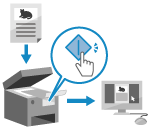
|
|
Zahtevana priprava
|
|
Izvedite potrebne postopke, kot je namestitev gonilnika optičnega bralnika (ScanGear MF) in aplikacije (MF Scan Utility) v računalnik, kamor želite shraniti podatke. Priprava na shranjevanje optično prebranih podatkov v računalnik
Če se v računalniku, ki ste ga izbrali kot mesto za shranjevanje prikaže zaslon ScanGear MF, zaprite zaslon.
|
1
Položite izvirnik. Polaganje originalov
2
Na nadzorni plošči pritisnite [Optično branje] na zaslonu [Domov]. Zaslon [Domov]
Prikaže se zaslon za izbiro vrste optičnega branja.
3
Pritisnite [Računalnik].
Prikazan je zaslon za izbiro računalnika, ki ga želite uporabiti kot mesto za shranjevanje.
Če uporabljate napravo, ki je povezana z računalnikom samo prek USB-ja, se prikaže zaslon za optično branje. Nadaljujte s 5. korakom.
Če uporabljate napravo, ki je povezana z računalnikom samo prek USB-ja, se prikaže zaslon za optično branje. Nadaljujte s 5. korakom.
4
Izberite računalnik, ki bo uporabljen kot mesto shranjevanja.
5
Izberite nastavitev optičnega branja in pritisnite  na nadzorni plošči.
na nadzorni plošči.
 na nadzorni plošči.
na nadzorni plošči.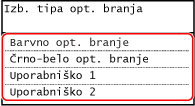
Začne se optično branje originala.
Oblika zapisa optično prebranih podatkov, mesto za shranjevanje v računalniku in druge možnosti so nastavljene za posamezne nastavitve optičnega branja. Izvirnik je optično prebran glede na izbrano nastavitev optičnega branja.
Če želite preklicati optično branje, pritisnite [Preklic]  [Da]. Preklic optičnega branja
[Da]. Preklic optičnega branja
 [Da]. Preklic optičnega branja
[Da]. Preklic optičnega branjaKo je optično branje končano, se na zaslonu izbranega računalnika prikaže ciljna mapa.
* V mapi [Dokumenti] (Windows) ali [Pictures] (macOS) je privzeto ustvarjena podmapa z datumom optičnega branja, optično prebrani podatki pa so shranjeni v to mapo.
* V mapi [Dokumenti] (Windows) ali [Pictures] (macOS) je privzeto ustvarjena podmapa z datumom optičnega branja, optično prebrani podatki pa so shranjeni v to mapo.
 Če se prikaže sporočilo [Opt. pre.: Prit. Start]
Če se prikaže sporočilo [Opt. pre.: Prit. Start]
Ko položite izvirnik na stekleno plošče in je ta optično prebran, se prikaže zaslon za optično branje dodatnih izvirnikov.
Če želite nadaljevati optično branje izvirnikov, jih položite na stekleno ploščo in pritisnite na nadzorni plošči.
na nadzorni plošči.
Če želite shraniti optično prebrane podatke, pritisnite [Konč. branje].
Če želite nadaljevati optično branje izvirnikov, jih položite na stekleno ploščo in pritisnite
 na nadzorni plošči.
na nadzorni plošči. Če želite shraniti optično prebrane podatke, pritisnite [Konč. branje].
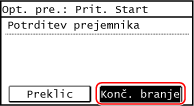
* Če je velikost izvirnika drugačna, lahko del slike manjka ali pa je optično prebrana slika manjša.

|
Preverjanje in spreminjanje nastavitve optičnega branja ali mesta za shranjevanjePreverite in spremenite lahko nastavitve optičnega branja, izbrane v 5. koraku, z uporabo pripomočka MF Scan Utility v računalniku, ki ste ga izbrali kot mesto za shranjevanje. Zagon orodja MF Scan Utility
|